
Куди поділося місце на диску
Звичайно Варварушка, є така програма і я постійно ношу її з собою на флешці, називається вона Scanner. Я давно використовую цю утиліту і дуже вдячний її закордонним творцям. Пройдемо на сайт програми http://www.steffengerlach.de/freeware і натискаємо Download (243K).
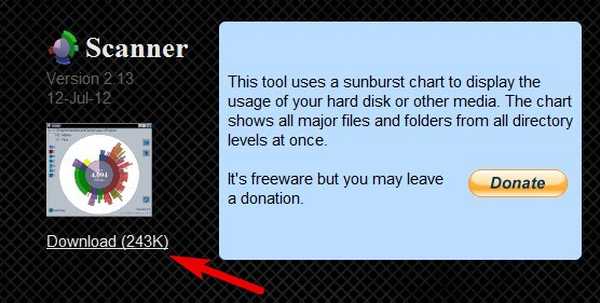

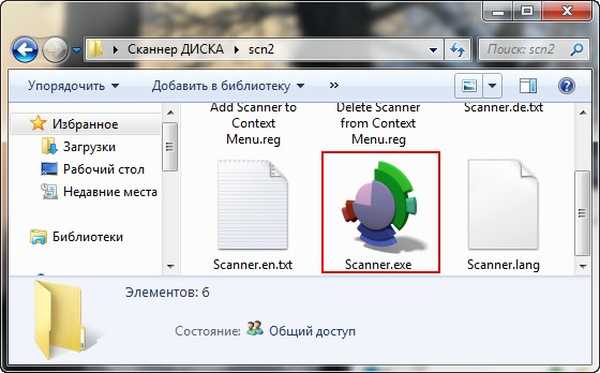
Запускаємо утиліту і відразу натискаємо на цікавий для нас диск, наприклад виберемо системний диск C:
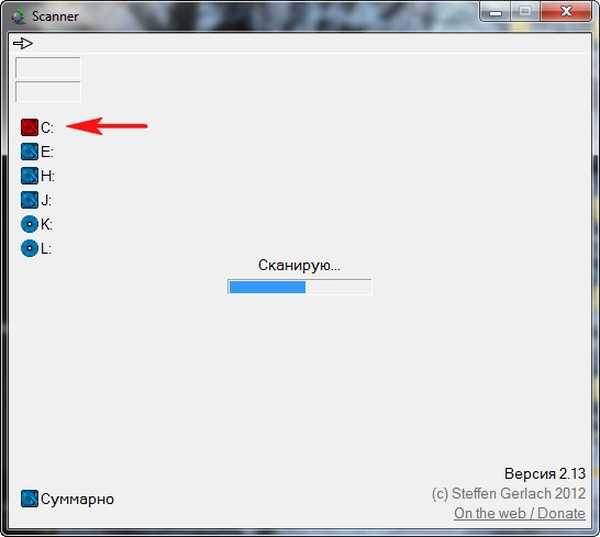
Отже, програма запущена. Дивіться друзі. Ви можете сказати: "Що за фігня така, прямо картина, в стилі художників-авангардистів? Насправді, це мій диск (C :). Так, саме в такому ракурсі, через кілька секунд після запуску програми, постає мій системний диск ( C :).
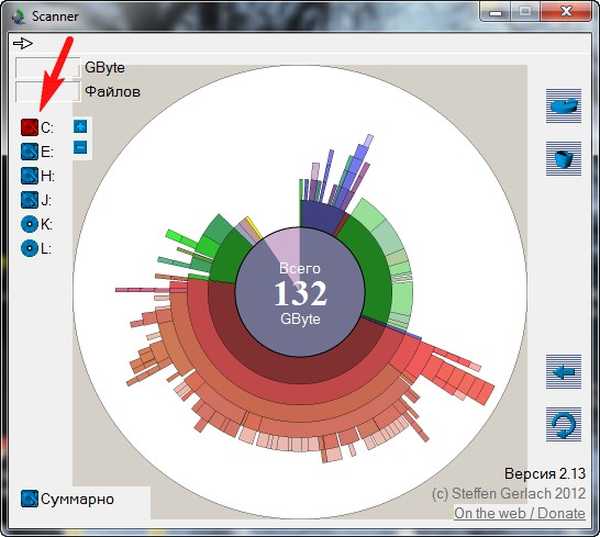
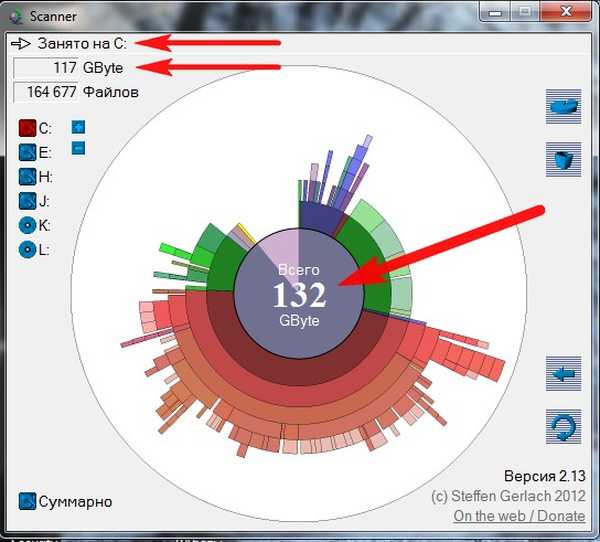
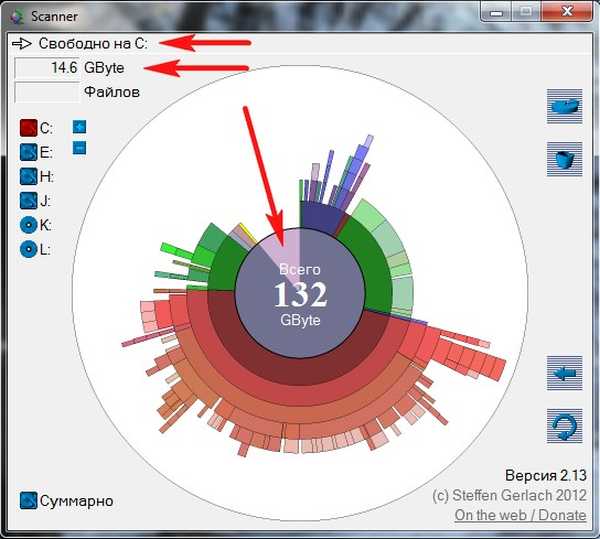
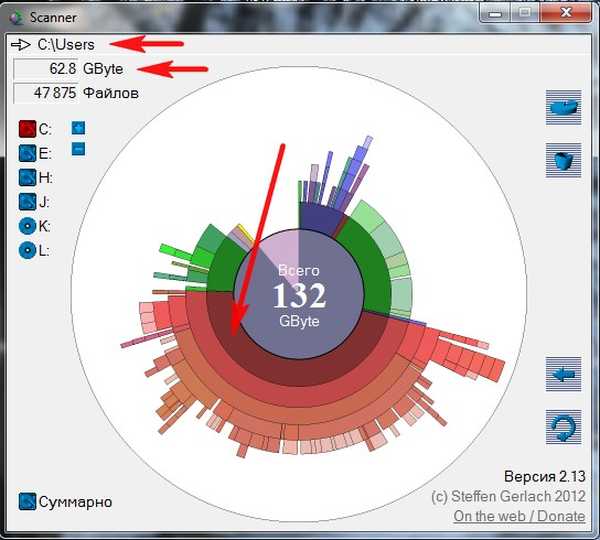
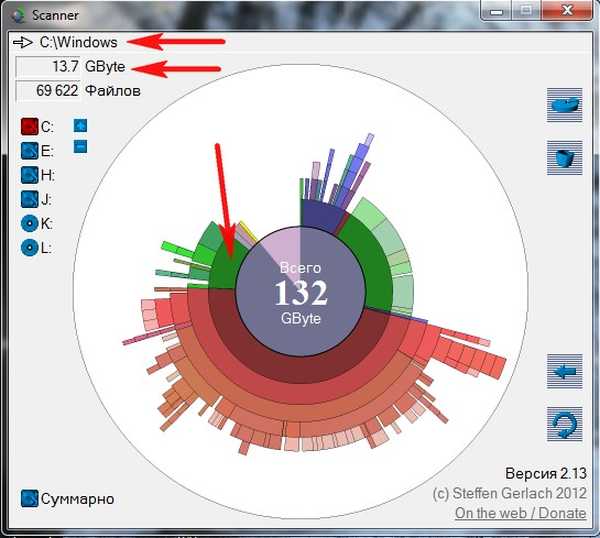
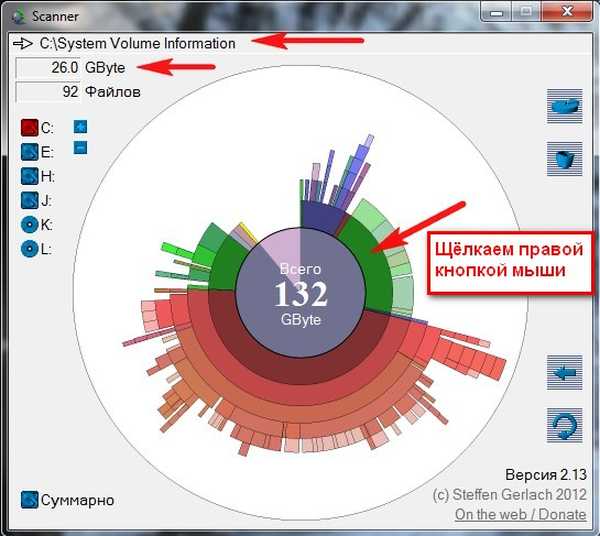
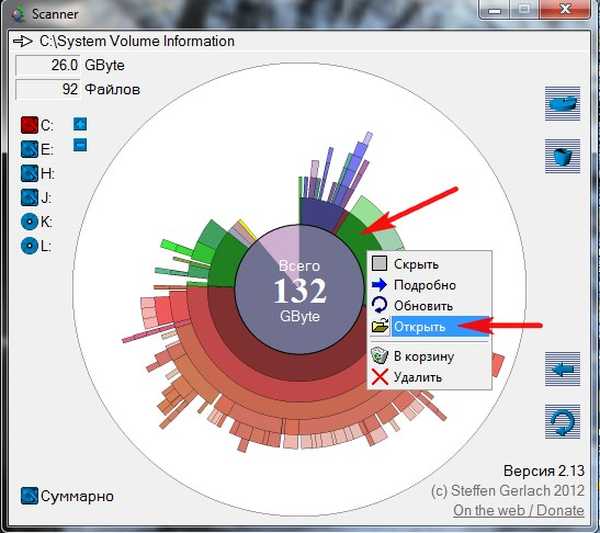
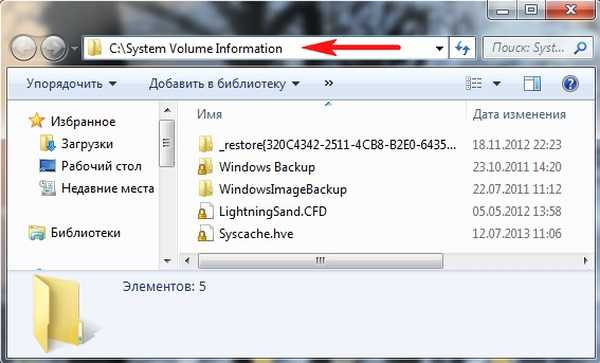
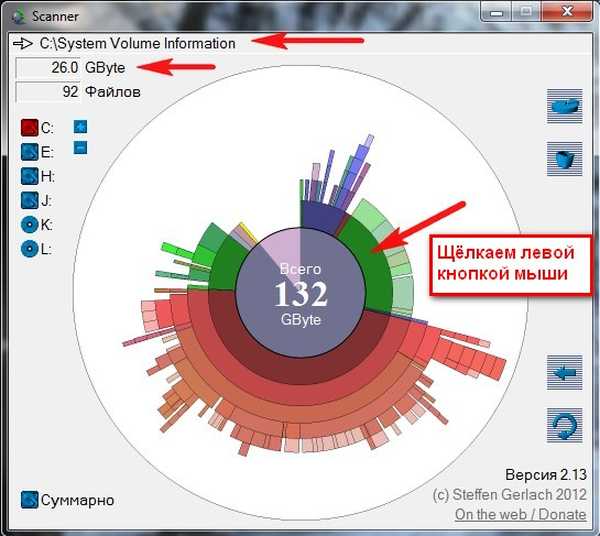
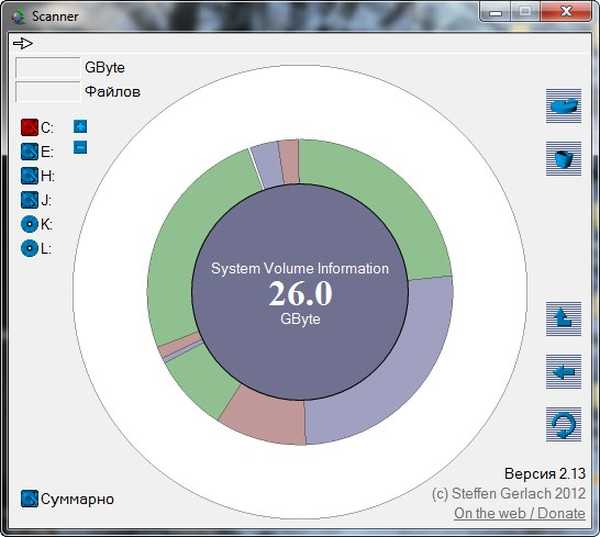
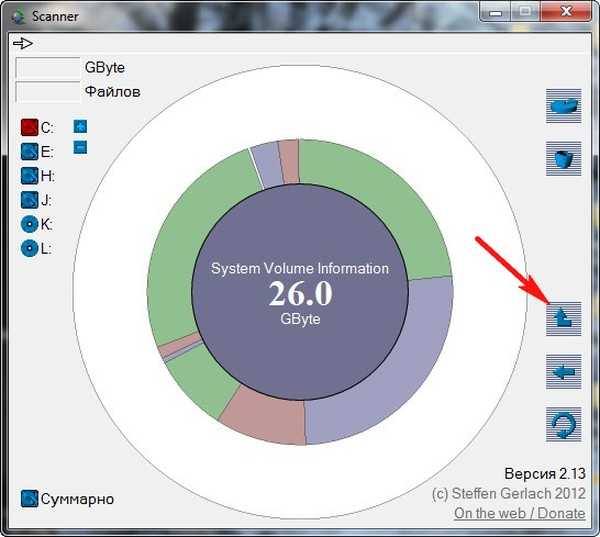
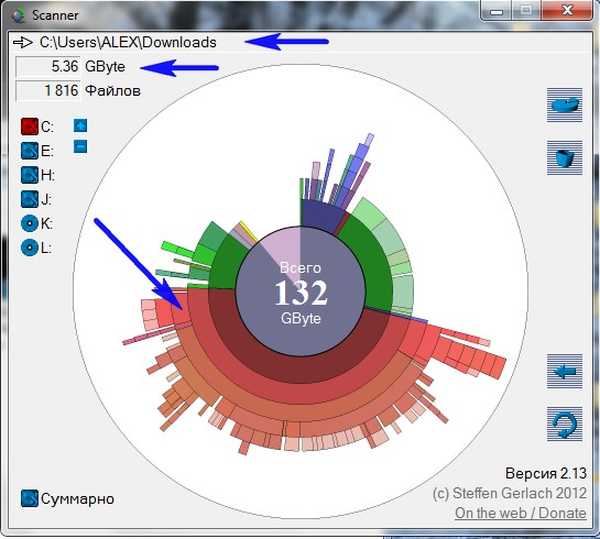
Схожі статті:
1. Куди пропало місце на диску C: або як користуватися програмами TreeSize Professional, Scanner і пошуком Windows.
2. SpaceSniffer - оригінальна утиліта для оцінки дискового простору
2. Як очистити папку C: \ Windows \ WinSxS 3. Як очистити папку C: \ Windows \ InstallerМітки до статті: Чищення та оптимізація Жорсткий диск











